Androidde ekran nasıl bölünür?

Android'de bölünmüş ekranın nasıl kullanılacağını bilmek, çok şey yapmanın veya bir kerede çok fazla bilgi almanın harika bir yolu olabilir.
Google Asistan'ı nasıl kapatacağınızı mı merak ediyorsunuz? Seni suçlamıyoruz. Bakın, Google Asistan, Siri, Bixby veya Alexa gibi modern sanal asistanların kullanımları olsa da bazen inanılmaz derecede sinir bozucu olabiliyorlar. Bu, özellikle akıllı telefonlara ve diğer mobil cihazlara programlanan sanal asistanlar için geçerlidir. Çoğumuz her zaman telefonlarımızdayız, bu nedenle sürekli olarak araya giren veya yanlış şeyler yapan bir sanal asistan oldukça hızlı bir şekilde sinirlenmeye başlar.
Yine de asla korkma. Android akıllı telefonunuzda veya tabletinizde Google Asistan'ı nasıl kapatacağınızı öğrenmek kolaydır ve bir Google akıllı hoparlörde devre dışı bırakılamasa da (tüm mesele bu), aynı derecede etkili bir geçici çözüm vardır. Bu kılavuz, sizi adımlar boyunca yönlendirmek ve Google Asistan'ı nasıl devre dışı bırakacağınızı göstermek için burada. Şimdi tek yapmanız gereken okumaya devam etmek.
Bir Android telefonda Google Asistan nasıl kapatılır
1. Android telefonunuzda (veya tabletinizde) Google uygulamasını açın . Sağ üst köşedeki profil simgenize dokunun ve Ayarlar'ı seçin .
Bu seçeneği görmüyorsanız, ekranınızın köşesindeki üç noktalı Diğer düğmesine dokunun ve Ayarlar'ı seçin .
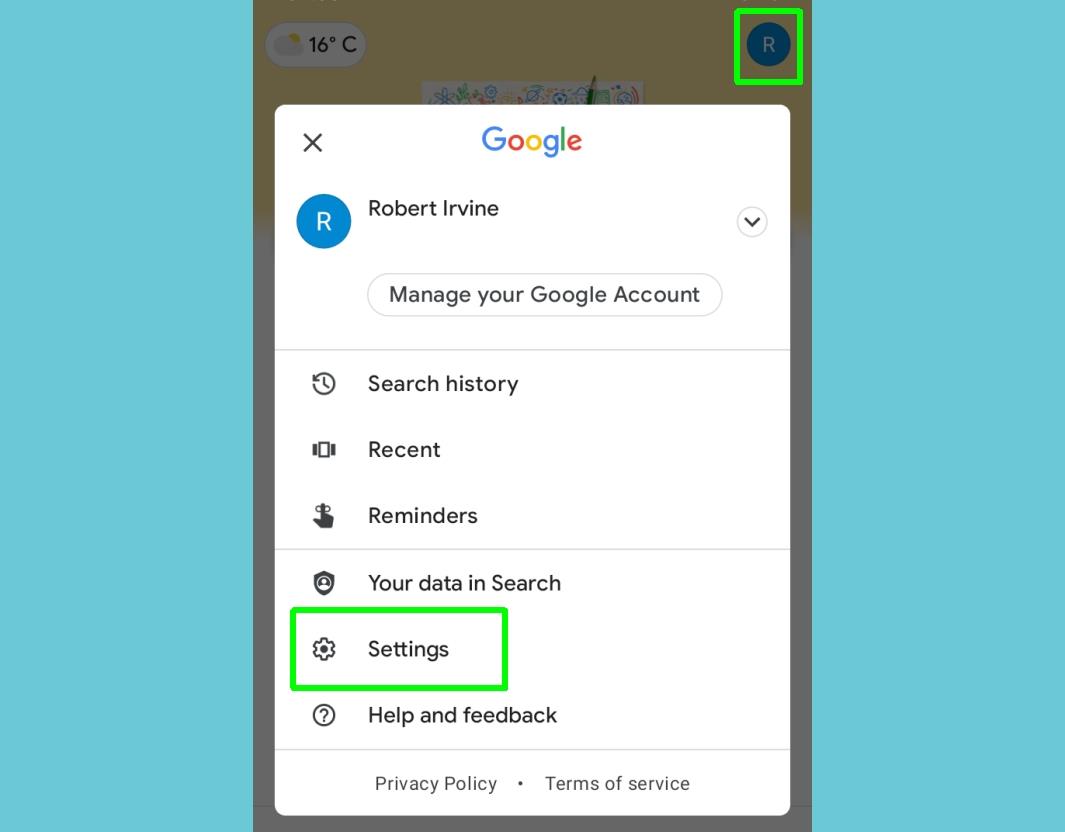
(İmaj kredisi: Rehberimiz)
2. Google Asistan'a dokunun . Bunu listenin yaklaşık yarısında bulacaksınız.
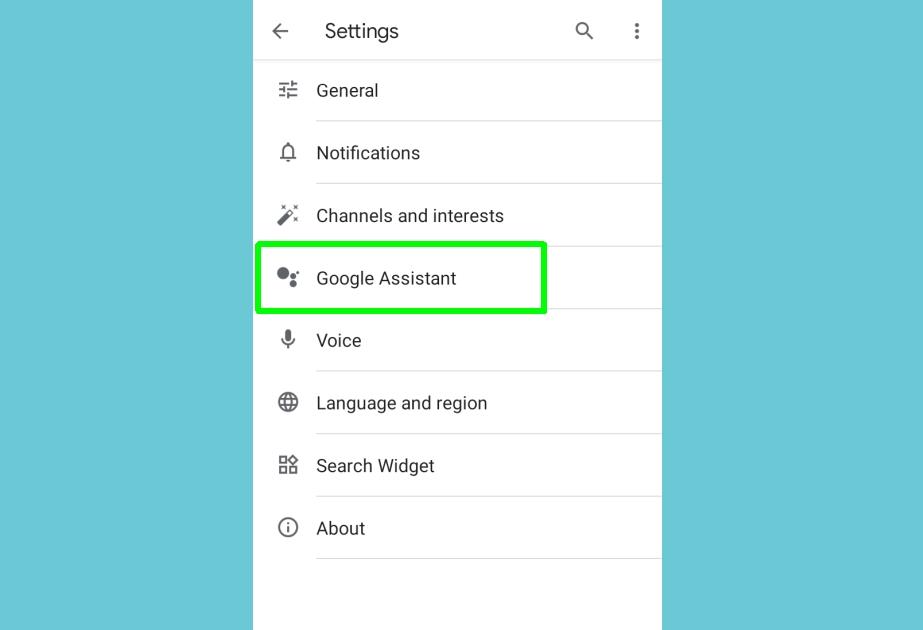
(İmaj kredisi: Rehberimiz)
3. Bazı Android telefonlarda, artık Google Asistan'ı bu seçeneğin yanındaki düğmeyi kapatarak devre dışı bırakabilirsiniz.
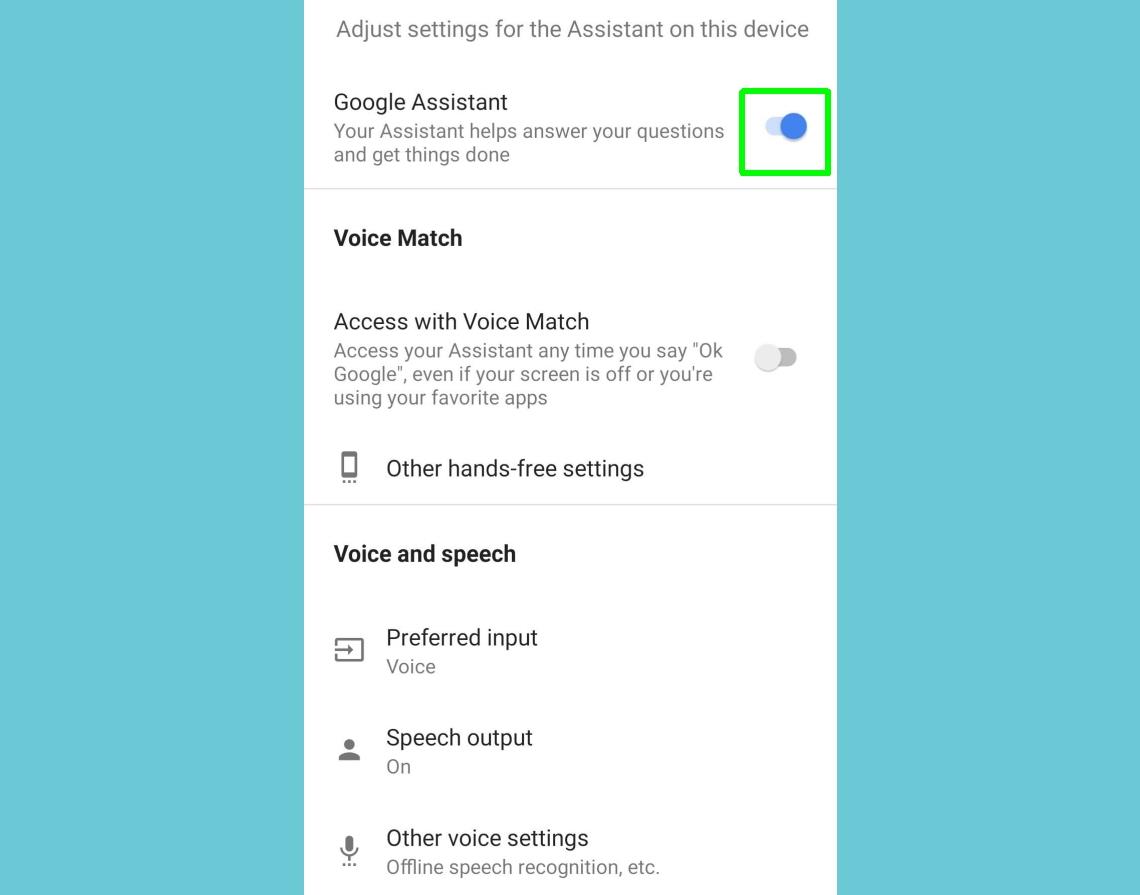
(İmaj kredisi: Rehberimiz)
4. Bu seçeneği görmüyorsanız Asistan cihazları (veya bazı telefonlarda Cihazlar) seçeneğine ilerleyin , Telefon'a dokunun ve oradaki düğmeyi kullanarak Google Asistan'ı kapatın.
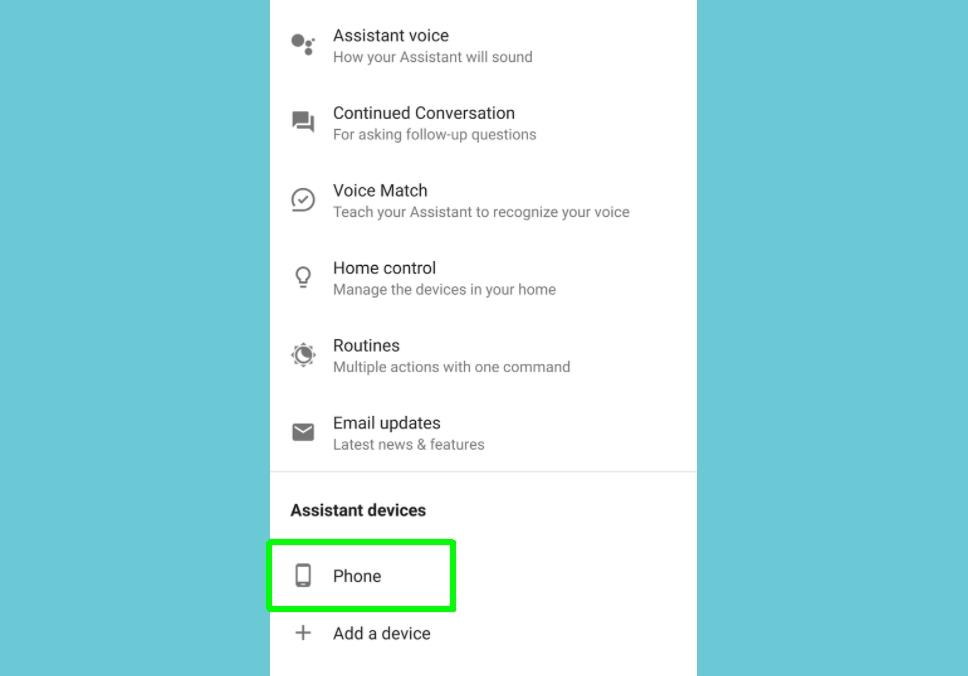
(İmaj kredisi: Rehberimiz)
5. En yeni Motorola modelleri ve Pixel cihazları gibi bazı Android telefonların ürün yazılımlarında yerleşik olarak Google Asistan bulunur; bu, yukarıdaki yöntemler kullanılarak devre dışı bırakılamayacağı anlamına gelir.
3. ve 4. adımlarda belirtilen anahtarı görmüyorsanız Google Asistan ayarları ekranında Tüm Ayarlar bölümüne gidin . Genel'e dokunun ve orada Google Asistan'ı kapatın .
Özelliği tamamen devre dışı bırakmak istediğinizi onaylamak için Kapat'a dokunun .
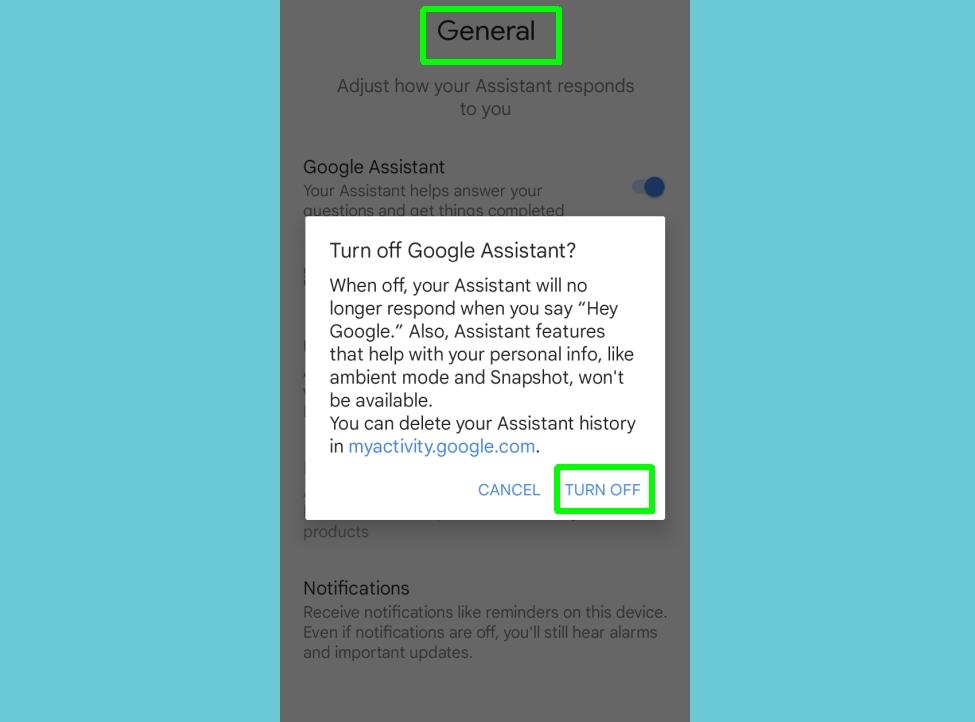
(İmaj kredisi: Rehberimiz)
Google Ana Sayfa hoparlörlerinde Google Asistan nasıl kapatılır

(İmaj kredisi: Google)
Bir Google Home veya Nest hoparlörde Google Asistan'ı kapatamazsınız, ancak Google'ın sizi dinlememesi için mikrofonun sesini kapatabilirsiniz. Açmak ve kapatmak için hoparlörünüzdeki mikrofon düğmesine basın .
Bu düğmeyi Google Home ve Google Nest hoparlörlerinin arkasında ve Google Home Mini/Google Nest Mini'de güç kablosunun yanında bulacaksınız.
Google Asistan'ı seviyor ancak sesini beğenmiyorsanız, Android telefonlarda Google Asistan sesini nasıl değiştireceğinizi öğrenin . Daha fazla Android temalı kılavuz için, telefonunuzun güç hücresinin iyi durumda olduğundan emin olmak için Android pil sağlığının nasıl kontrol edileceğine bakın . Yeni bir Android telefon satın aldıysanız, verilerin Android'den Android'e nasıl aktarılacağına ve her şeyin güvenli bir şekilde taşınmasına ilişkin kılavuzumuzu okuduğunuzdan emin olun. Android 13'e yeni yükselttiyseniz, bazı harika kişiselleştirilmiş duvar kağıtları oluşturabilmeniz için Android 13 Easter Egg'i nasıl alacağınızı öğrenmek isteyeceksiniz.
Android'de bölünmüş ekranın nasıl kullanılacağını bilmek, çok şey yapmanın veya bir kerede çok fazla bilgi almanın harika bir yolu olabilir.
Yeterince içtiyseniz, Android telefonunuzda veya Google Home hoparlörünüzde Google Asistan'ı nasıl kapatacağınız aşağıda açıklanmıştır.
Gmail hesabınızı kullanarak kısa mesaj göndermek basittir. İşte nasıl yapılacağı.
Android telefonunuzda pil tasarrufu yapmanın en iyi yollarından biri, siz dışarıdayken arka plan verilerini kısıtlamak ve uygulamaların sürekli yenilenmesini ve güncellenmesini durdurmaktır.


